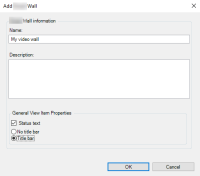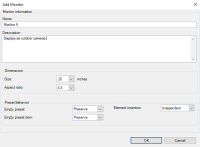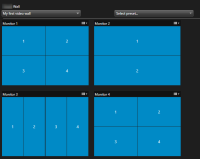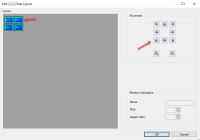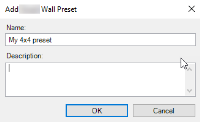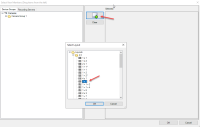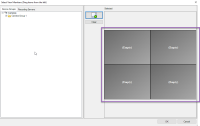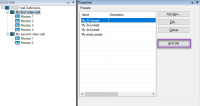XProtect Smart Wall
ビデオウォールはいくつでも作成できます。ビデオウォールの構成は2ステップのプロセスです。まず、XProtect Management Clientで構成の主要部分を実行します。 次に、オペレータが手動でコンテンツをビデオウォールにプッシュするようにしたい場合は、Smart Wallコントロール![]() さまざまなモニターに表示される内容を制御できるビデオウォールを説明した図。をXProtect Smart Clientの専用ビューに追加します。「Smart Wallコントロール(説明付き)」も参照してください。
さまざまなモニターに表示される内容を制御できるビデオウォールを説明した図。をXProtect Smart Clientの専用ビューに追加します。「Smart Wallコントロール(説明付き)」も参照してください。
XProtect Management Client:
- Smart Wall定義を作成し、一般的なプロパティを設定します(名前、表示アイテムのプロパティなど)。「Smart Wall定義を作成する」も参照してください。
- Smart Wallモニターを追加し、ビデオウォールの物理モニターを基準にしてサイズと位置を設定します。Smart Wallモニターを追加するおよびSmart Wallモニターを配置するも参照してください。 XProtect Smart ClientのSmart Wallコントロールはこれらの設定と一致し、モニターがどのように編成されているかを示します。
- (オプション)モニターのレイアウトを決め、後ほどデフォルトのカメラを追加するために必要な空のプリセット
 XProtect Smart Clientにおける個々のモニター用の事前定義レイアウト。 プリセットには、どのカメラが表示されるのか、ビデオウォールの各モニターでコンテンツをどのように構成するのかなどを事前定義した設定が含まれます。を作成します。「Smart Wallのプリセットを作成する」も参照してください。
XProtect Smart Clientにおける個々のモニター用の事前定義レイアウト。 プリセットには、どのカメラが表示されるのか、ビデオウォールの各モニターでコンテンツをどのように構成するのかなどを事前定義した設定が含まれます。を作成します。「Smart Wallのプリセットを作成する」も参照してください。 -
(オプション)各モニターで、プリセットを選択し、そのレイアウトを決めてデフォルトのカメラを追加します。「モニターのレイアウトを定義し、カメラを追加する」も参照してください。
プリセットを使用するタイミングは?オペレータにカメラとビューを手動でSmart Wallにプッシュしてもらう場合、プリセットは不要です。ただし、ルールを使用して自動的にビデオウォールの表示内容を変更する予定の場合は、プリセットを定義する必要があります。
XProtect Smart Client:
- オペレータがコンテンツをビデオウォールにプッシュし、必要なビューを作成して、Smart Wallコントロールを追加できるようにします。「ビューにSmart Wallコントロールを追加する」も参照してください。
Smart Wallコントロールを使用すると、カメラ、ビュー全体、その他のタイプのコンテンツを個々のモニターにドラッグ・アンド・ドロップまたは送信できます。
- オペレータがXProtect Management Clientで定義されている個々のモニターのビューレイアウトを変更できるようにします。「XProtect Smart Wall」も参照してください。
- オペレータがモニターにすでに関連付けられているプリセット
 XProtect Smart Clientにおける個々のモニター用の事前定義レイアウト。 プリセットには、どのカメラが表示されるのか、ビデオウォールの各モニターでコンテンツをどのように構成するのかなどを事前定義した設定が含まれます。を変更できるようにします。「Smart Wallプリセットを変更する」も参照してください。
XProtect Smart Clientにおける個々のモニター用の事前定義レイアウト。 プリセットには、どのカメラが表示されるのか、ビデオウォールの各モニターでコンテンツをどのように構成するのかなどを事前定義した設定が含まれます。を変更できるようにします。「Smart Wallプリセットを変更する」も参照してください。
Smart Wall定義を作成する
Smart Wall定義を構成するには、まず、XProtect Management Clientでこれを作成する必要があります。作成したいSmart Wall定義ごとに以下のステップを繰り返してください。
- XProtect Management Clientでクライアントを展開し、Smart Wallを選択します。
-
Smart Wall ペインでSmart Wallの定義を右クリックし、Smart Wallを追加を選択します。 ウィンドウが表示されます。
- Smart Wallの設定を指定します。
- Smart Wall全般表示アイテムのプロパティ設定で、システムのステータス情報とタイトルバーをのカメラの上に表示するかどうか指定します。
- OKをクリックします。これでSmart Wall定義がSmart Wallペインに追加されます。
- 次に、Smart Wallモニターを追加します。「Smart Wallモニターを追加する」も参照してください。
Smart Wallモニターを追加する
Smart Wall定義を作成した後、ビデオウォールを構成するモニターを追加し、Smart Wallモニターの設定を指定する必要があります。
少なくとも1つのSmart Wall定義を作成しました。「Smart Wall定義を作成する」も参照してください。
手順:
-
Smart Wall ペインでSmart Wall定義を右クリックし、モニターの追加を選択します。 ウィンドウが表示されます。
- ビデオウォール上の物理モニターの1つと一致するように、モニターの寸法とアスペクト比を構成します。
-
 プリセットの動作を指定する
プリセットの動作を指定する
-
空のプリセット - プリセットがすでに適用されているときにXProtect Smart Clientで何が起こるかを制御し、オペレータが空のプリセットを適用します。
-
保存 - 現在表示されている内容を維持します
-
クリア - 現在のコンテンツを空のプリセットに置き換えます
-
-
空のプリセットアイテム - プリセットがすでに適用されているときにXProtect Smart Clientで個々のプリセットアイテムに何が起こるかを制御し、オペレータは空のプリセットアイテムでプリセットを適用します。
-
保存 - プリセットアイテムが現在表示している内容を維持します
-
クリア - プリセットアイテムを空のプリセットアイテムに置き換えます
-
-
エレメントの挿入 - オペレータ
 XProtectクライアント アプリケーションのプロフェッショナルユーザー。がカメラをプリセット内の位置にドラッグしたときに、XProtect Smart Clientで何が起こるかを制御します。
XProtectクライアント アプリケーションのプロフェッショナルユーザー。がカメラをプリセット内の位置にドラッグしたときに、XProtect Smart Clientで何が起こるかを制御します。-
独立 - すでにプリセットアイテムにあるカメラを新しいカメラに置き換えます
-
リンク済み - 新しいカメラを挿入した場所からコンテンツを左から右にプッシュします
-
-
- OKをクリックして変更を保存します。
- 数が物理モニターの数と等しくなるまで、Smart Wallモニターを追加し続けます。
- 次に、モニターを配置します。「Smart Wallモニターを配置する」も参照してください。
Smart Wallモニターを配置する
モニターをSmart Wall定義に追加したら、ビデオウォール上の物理モニターのセットアップと一致するようにさまざまなモニターを配置する必要があります。
モニターをSmart Wall定義に追加しました。「Smart Wallモニターを追加する」も参照してください。
手順:
- Smart Wallペインでお使いになっているSmart Wallを選択します。
-
プロパティペインで、レイアウトタブをクリックします。

-
編集ボタンをクリックします。ウィンドウが表示されます。
- モニターをドラッグ・アンド・ドロップで配置するか、矢印を使用します。
-
 または
または をクリックして、ズームインまたはズームアウトします。
をクリックして、ズームインまたはズームアウトします。 - モニターの寸法とアスペクト比をまだ指定していない場合は、ここで指定できます。
- OKをクリックして変更を保存します。モニターの配置とサイズ設定は、XProtect Smart ClientのSmart Wallコントロールで視覚化されます。
- 次に、プリセット
 XProtect Smart Clientにおける個々のモニター用の事前定義レイアウト。 プリセットには、どのカメラが表示されるのか、ビデオウォールの各モニターでコンテンツをどのように構成するのかなどを事前定義した設定が含まれます。を追加します。. これは、Smart Wallモニターのレイアウトを指定し、モニターにカメラを追加するための要件です。「Smart Wallのプリセットを作成する」も参照してください。
XProtect Smart Clientにおける個々のモニター用の事前定義レイアウト。 プリセットには、どのカメラが表示されるのか、ビデオウォールの各モニターでコンテンツをどのように構成するのかなどを事前定義した設定が含まれます。を追加します。. これは、Smart Wallモニターのレイアウトを指定し、モニターにカメラを追加するための要件です。「Smart Wallのプリセットを作成する」も参照してください。
Smart Wallのプリセットを作成する
プリセットを使用して、特定のプリセットを使用したときにビデオウォールまたは特定のモニターに表示される内容を構成します。必要な数のプリセットを作成します。
手順:
- Smart Wallペインでお使いになっているSmart Wallを選択します。
- プロパティペインでプリセットタブをクリックします。
-
新規追加をクリックします。ウィンドウが表示されます。
- タイプと、可能であれば説明を入力します。
- OKをクリックして変更を保存します。
- 追加したいプリセットごとに上記のステップを繰り返します。
- 次に、レイアウトとカメラをモニターに追加します。「モニターのレイアウトを定義し、カメラを追加する」も参照してください。
モニターのレイアウトを定義し、カメラを追加する
各モニターの表示内容をコントロールするには、レイアウトを決めて(2x2など)、場合によってはカメラを追加する必要があります。以下の例では4台のカメラが含まれています。オペレータはいつでもXProtect Smart Clientでカメラを手動で変更できます。
レイアウトのみを定義して、プリセットを空にすることもできます。これは、たとえば、オペレータがカメラを手動でビデオウォールにプッシュするだけにしたい場合に便利です。
カメラを追加したい各モニターにプリセットを配置しなくてはなりません。「Smart Wallのプリセットを作成する」も参照してください。
手順:
- Smart Wallペインで、カメラを追加したいモニターを選択します。
- プロパティペインでプリセットタブをクリックします。
- 編集をクリックします。 ウィンドウが表示されます。
-
クリック
 . ウィンドウがもうひとつ現れます。
. ウィンドウがもうひとつ現れます。 -
レイアウトを選択してOKをクリックします。最初のウィンドウの右側にレイアウトが表示されます。
- デバイスグループまたはレコーディングサーバータブで、カメラをプリセットアイテムまでひとつひとつドラッグします。プリセットアイテムを空のままにすることもできます。
- OKをクリックして変更を保存します。
- 設定したいモニターごとに上記のステップを繰り返します。
- これでSmart WallをXProtect Smart Clientで使用できます。
XProtect Smart Wallを使用するにはオペレータのユーザー権限を設定する必要もあります。「XProtect Smart Wallのユーザー権限を指定する」も参照してください。